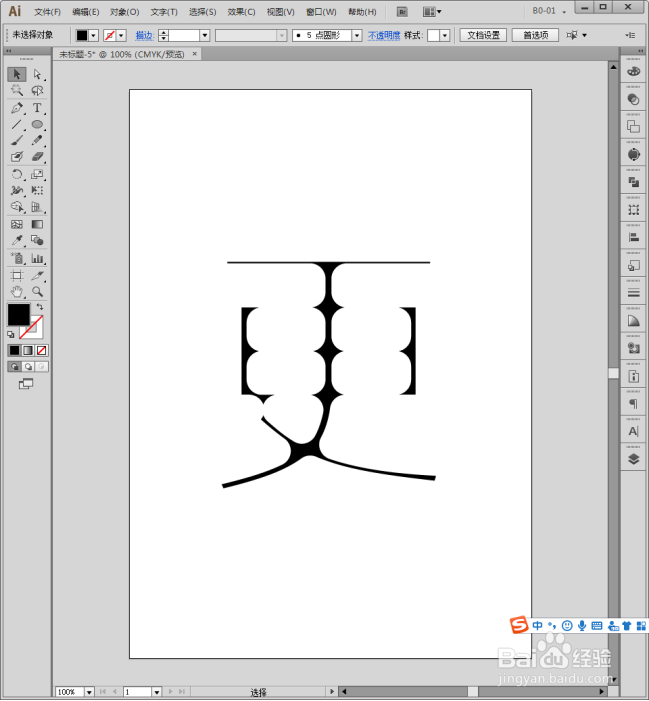1、启动Illustrator CS6。
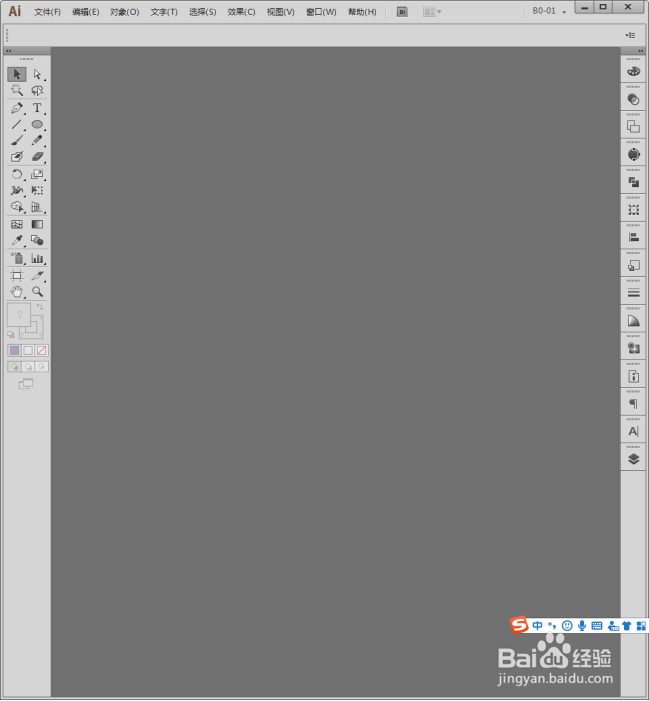
2、建立空白文档。
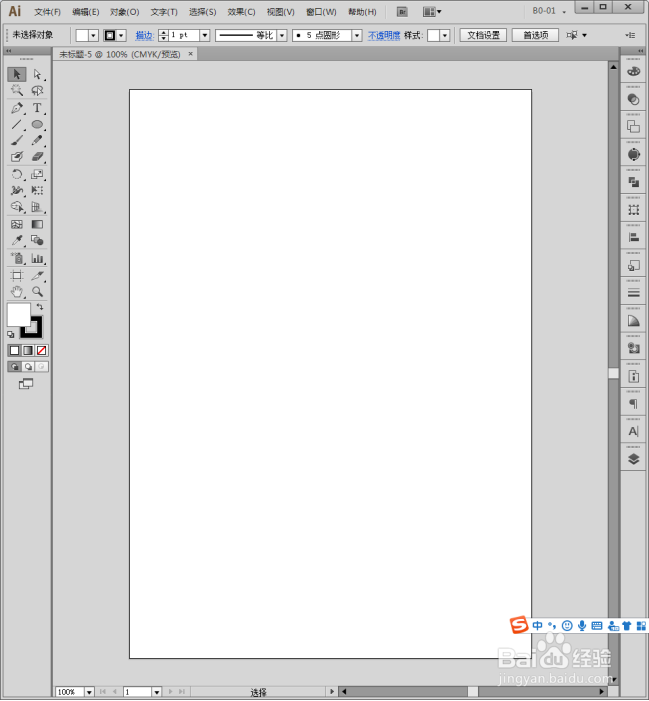
3、选择【文字工具】。
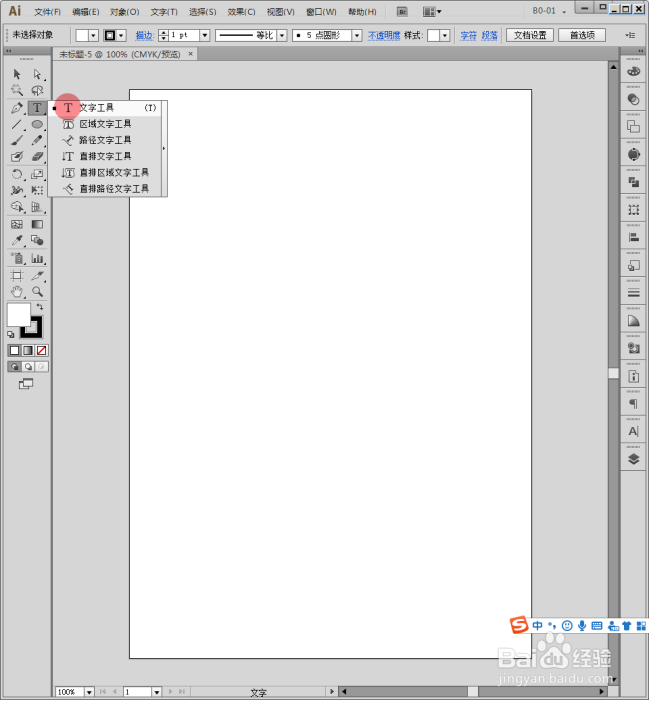
4、在画板中输入一个文字。
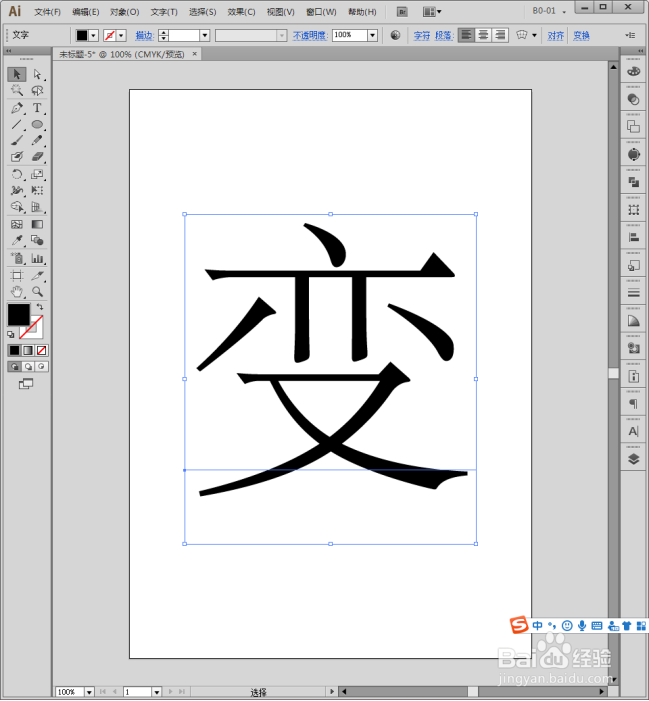
5、给文字设置需要的字体,后续的变形就在该字体上进行。

6、选中文字,执行【效果】【路径】【位移路径】。
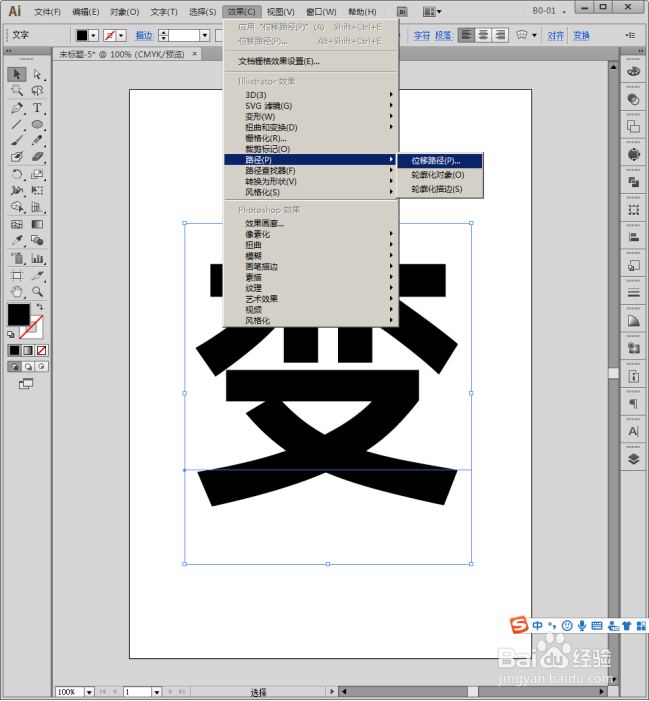
7、在打开的【偏移路径】设置面板中,选择【连接】方式为【斜角】或【圆角】。

8、【斜接限制】输入1。
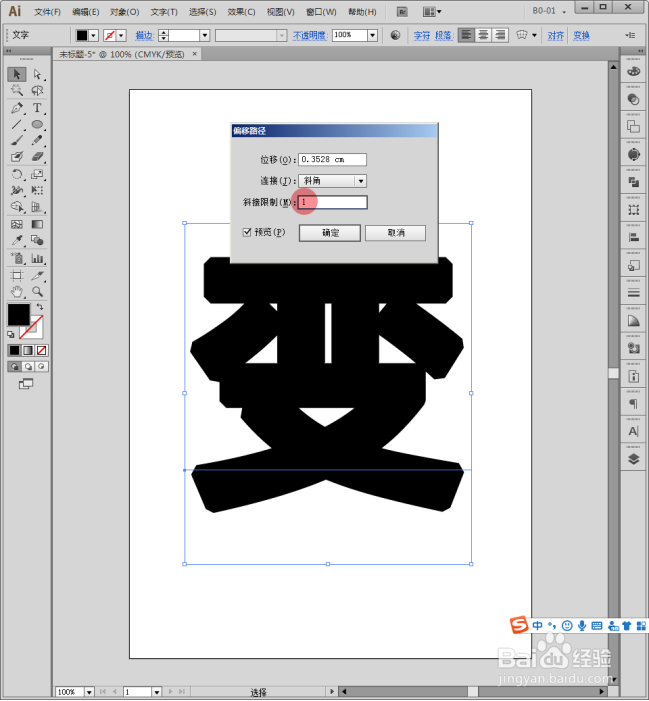
9、接下来,更改【位移】数值,数值越大,文字就变成了轮廓效果,笔画之间的空白都不存在了。

10、只输入极少量的位移,文字就能保持可识别性与变形效果。
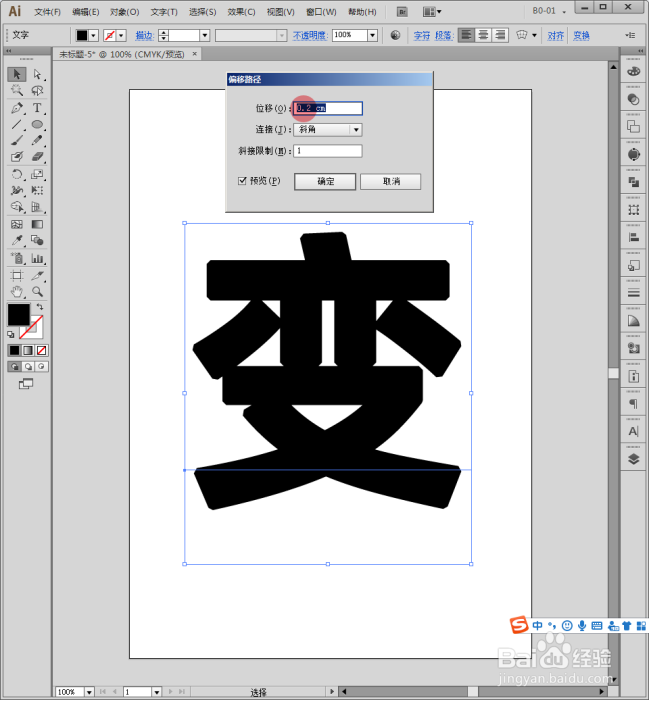
11、当位移变成极小的负值,则文字将朝反方向变形,变成笔画极细的效果。
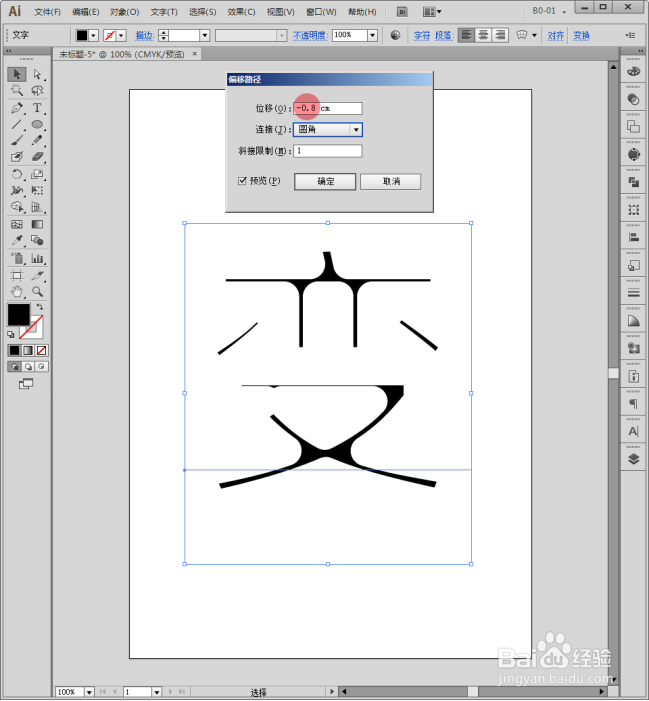
12、当前步骤,仍然可以更改文字内容。